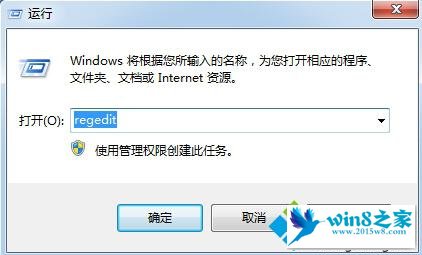winxp系统安装声卡驱动后没声音的设置教程
发布时间:2019-04-01 18:20 作者:w7系统之家 来源:www.win2007.com 浏览数:次
winxp系统安装声卡驱动后没声音的设置教程?
我们在操作winxp系统电脑的时候,常常会遇到winxp系统安装声卡驱动后没声音的问题。那么出现winxp系统安装声卡驱动后没声音的问题该怎么解决呢?很多对电脑不太熟悉的小伙伴不知道winxp系统安装声卡驱动后没声音到底该如何解决?其实只需要1、同时按下win+R(ctrl和Alt两键之间的就是win键),打开的是运行窗口,在对话框内输入“regedit”,回车键后打开的是注册表编辑器;2、然后点“编辑”栏,然后点“查找”。在查找目标对话框内输入“Audiosrv”,记着把对话框下方的全字匹配打勾就可以了。下面小编就给小伙伴们分享一下winxp系统安装声卡驱动后没声音具体的解决方法:

1、同时按下win+R(ctrl和Alt两键之间的就是win键),打开的是运行窗口,在对话框内输入“regedit”,回车键后打开的是注册表编辑器;
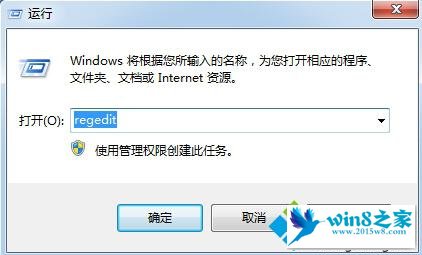
2、然后点“编辑”栏,然后点“查找”。在查找目标对话框内输入“Audiosrv”,记着把对话框下方的全字匹配打勾;
3、搜索完毕之后找到Requiredprivileges,右键Requiredprivileges修改。把数据里面的、后两项删除,只保留seChangenotifyprivilege;
4、然后点确定即可。
winxp系统安装声卡驱动以后就能打开音频设备,是不是很简单呢?如果你遇到一样的困扰,参考上述方法解决即可。
以上就是winxp系统安装声卡驱动后没声音的设置教程了,希望小编整理的经验能够帮到大家。